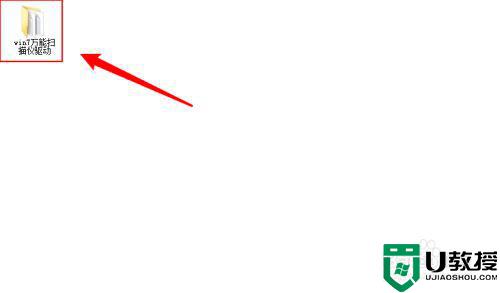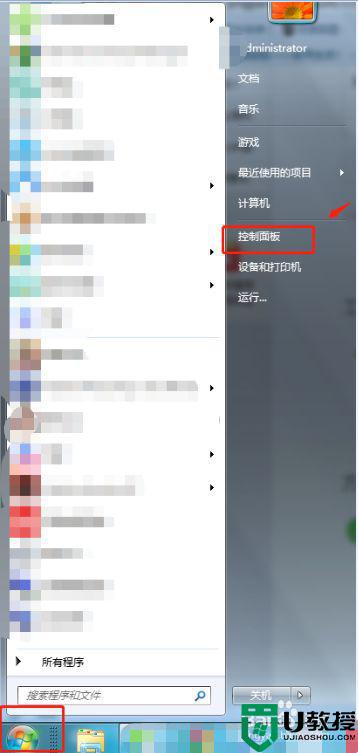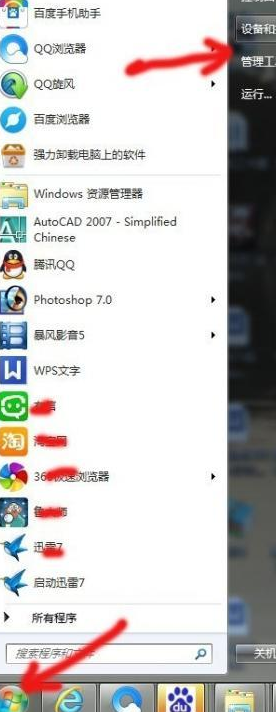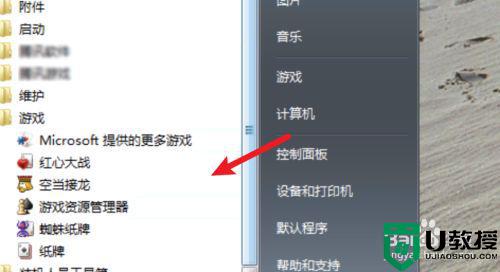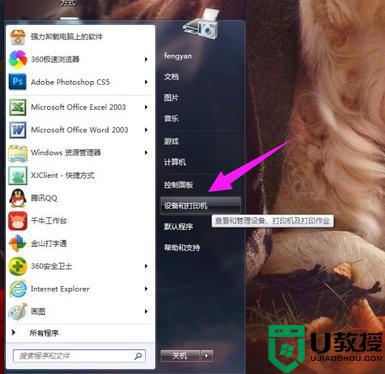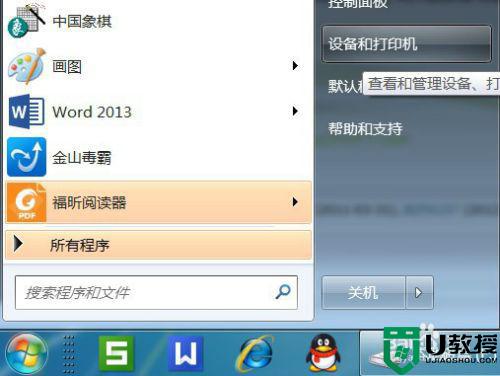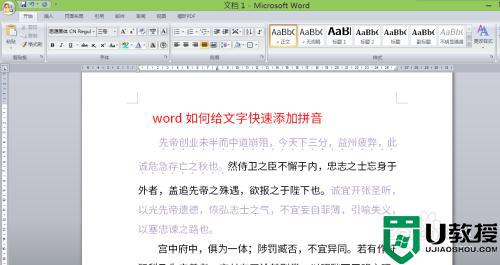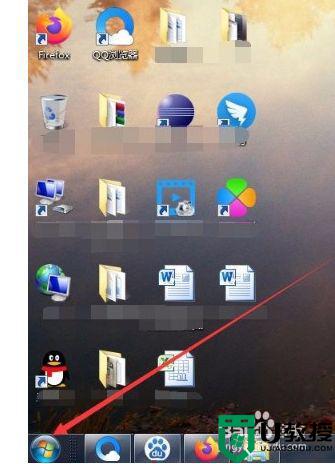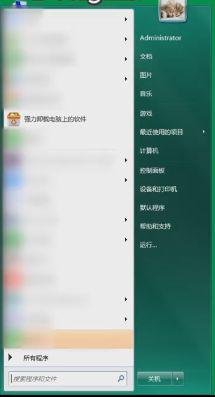win7如何添加扫描仪 win7系统如何添加扫描仪
时间:2020-12-31作者:zhong
我们在使用打印机的时候,有时需要用到扫描功能,但我们也可以另外购买一台专门的机器,买回来我们还对其进行添加进电脑里,那么win7系统如何添加扫描仪呢,方法很简单不难,下面小编给大家分享win7添加扫描仪的方法。
解决方法:
1、点击开始菜单,选择控制面板,选择设备和打印机。
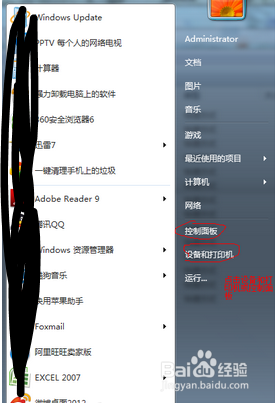
2、点击添加设备。
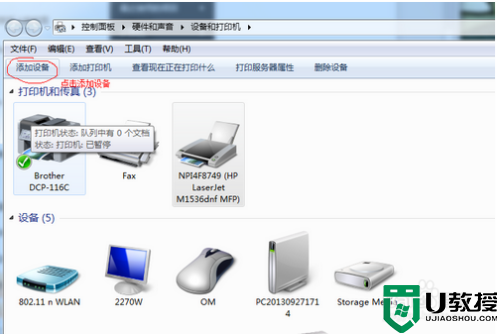
3、选择要添加的打印机,如果添加失败,会自动弹出下图,选择控制面板-管理工具。
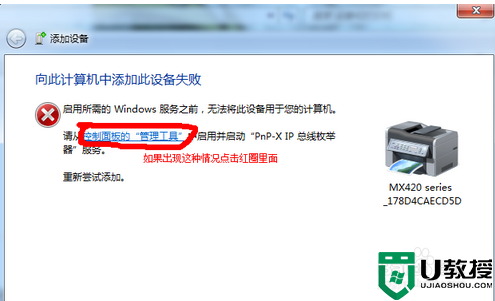
4、点击服务,下拉并选择PnP-X IP Bus Enumerator,这个被禁用了,双击它。
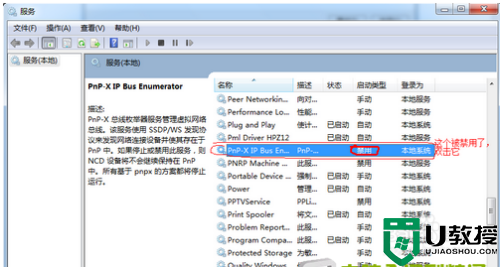
5、点击选择自动,点击应用,点击启动。
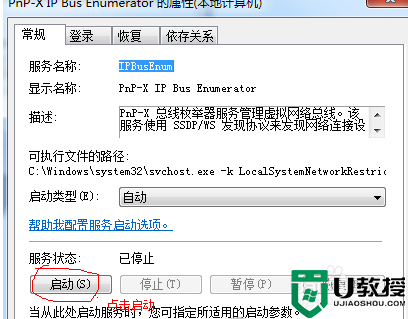
6、启动过后,就会发现PnP-X IP Bus Enumerator已启动,然后重现添加设备就可以了,选择自己要用的扫描仪,如果没有3就直接选择自己要用的扫描仪就可以了。
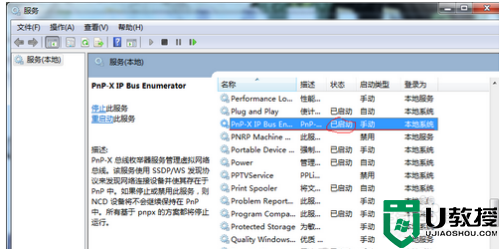
以上就是win7添加扫描仪的方法,有在购置了一台扫描仪后不会添加的,可以按上面的方法来进行添加。